
Vraagt u zich af hoe u iPhone 11 of iPhone 11 Pro uitschakelt? Je zou verwachten dat als je de aan / uit-knop ingedrukt houdt, je iPhone 11 Pro, iPhone 11 en iPhone 11 Pro Max kunt uitschakelen en vervolgens het apparaat kunt uitschakelen, maar dat activeert eigenlijk alleen Siri.
Als u in plaats daarvan de iPhone 11 en iPhone 11 Pro wilt uit- en uitschakelen, gebruikt u een toetsencombinatie zoals hier beschreven.
Hoe iPhone 11 en iPhone 11 Pro uit te schakelen en uit te schakelen
- Houd de knop Volume omhoog en Aan/uit tegelijkertijd ingedrukt totdat je 'schuif om uit te schakelen' ziet
- Veeg op 'Slide to Power Off' om iPhone 11, iPhone 11 Pro Max en iPhone 11 Pro uit te schakelen
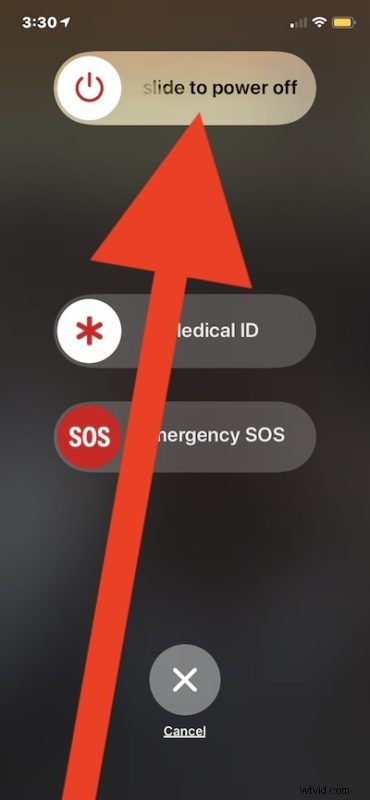
Een andere optie is om de iPhone af te sluiten via Instellingen zoals hier besproken, die methode werkt zonder fysieke knoppen op het apparaat te hoeven gebruiken.
Om iPhone 11, iPhone 11 Pro Max en iPhone 11 Pro weer in te schakelen en de stroomtoevoer te herstellen, houdt u de aan/uit-knop ingedrukt.
Je kunt de iPhone 11 ook aansluiten op een USB-oplader om hem weer aan te zetten.
Sommige eerdere iPhone-modellen konden gewoon de aan / uit-knop ingedrukt houden om toegang te krijgen tot het scherm Slide to Power Off en vervolgens het apparaat uit te schakelen, maar nieuwere iPhone-modellen moeten in plaats daarvan twee knoppen gebruiken om de iPhone uit te schakelen.
Dezelfde power-down-aanpak is van toepassing op het uitschakelen van iPad Pro en het uitschakelen van iPhone XS, XR en X, wat veranderde toen die apparaten ook de Home-knop verloren.
Natuurlijk kun je de batterij ook gewoon volledig tot 0% laten leeglopen, waardoor de iPhone 11, iPhone 11 Pro of iPhone 11 Pro Max automatisch wordt uitgeschakeld, maar dat is niet echt opzettelijk uitschakelen, en dat is hetzelfde met elke ander elektronisch apparaat op batterijen is zeker niet uniek voor de iPhone 11-serie. Door dat te doen, moet je hem natuurlijk opnieuw opladen en opnieuw opstarten voordat hij opstart en bruikbaar is zoals verwacht.
Als je onlangs een iPhone 11, iPhone 11 Pro of iPhone 11 Pro Max hebt gekregen, vraag je je misschien af hoe sommige dingen werken die vaak verschillen van een eerder apparaat waarvan je een upgrade hebt uitgevoerd. U bent bijvoorbeeld misschien ook geïnteresseerd in hoe u de iPhone 11 en iPhone 11 Pro geforceerd opnieuw kunt opstarten, schermafbeeldingen kunt maken op iPhone 11 en iPhone 11 Pro, de herstelmodus op iPhone 11 en iPhone 11 Pro kunt gebruiken en andere taken kunt uitvoeren die uniek zijn voor de iPhone 11 reeksen apparaten.
Als je andere handige methoden kent om iPhone 11 of iPhone 11 Pro uit te schakelen, of als je vragen of gedachten hebt over het proces, plaats deze dan in de opmerkingen.
